Как вернуть приложение карты
Допустим, у вас есть вклад в банке, а на вкладе лежат несметные богатства (ну, вдруг). Деньги любят тишину, так что давайте их прямо сейчас и скроем.
В мобильном приложении СберБанк Онлайн нажмите на нужный вклад, счёт или карту → «Действия» или «Настройки» → «Скрыть». Можно сделать так, чтобы счёт был виден только в приложении, а в банкомате его увидеть было нельзя — тогда нажмите «Выбрать, где именно».
Вернуть видимость можно в любой момент: «Профиль» (на первом экране приложения в верхнем левом углу) → «Настройки» → «Безопасность» → «Восстановить отображение продуктов».
Если нужен максимальный уровень секретности, то выбирайте «Скрыть везде» — но имейте в виду, что когда захотите снова сделать счёт видимым, придётся сходить в банк.
До
«Так у тебя денежки водятся!»
После
«Не, у меня всё по нулям»
Важно. Если решили скрыть счёт, постарайтесь не забыть, что изменили настройки видимости — чтобы не схватиться за сердце через пару лет, когда вдруг не увидите своего вклада в интернет-банке. Чтобы вернуть отображение счёта, в главном меню нажмите «Профиль (человечек)» → «Настройки» → «Безопасность» → «Восстановить отображение продуктов».
Совет 2. Распечатывать баланс карты на чеке
Если проверяете баланс в банкомате, а в это время за спиной стоят люди, лучше не выводить баланс на экран, а распечатать чек. Это на пару секунд дольше, зато безопаснее.
Чтобы распечатать баланс, на экране банкомата выберите «Показать баланс» → «Напечатать чек».
До
«Да вы, наверное, ютуб-блогером работаете!»
После
«Кузьмич, скучный ты человек!»
Совет 3. Не оставлять телефон без присмотра
Нечаянно рассказать всему свету об уровне вашего благосостояния могут пуш-уведомления и СМС. Мы привыкли к ним и особо не замечаем, но вот ваши коллеги могут проявить нездоровое любопытство, если вы ушли обедать и забыли телефон на столе, а именно в этот момент пришло уведомление о зачислении зарплаты.
Чтобы такого не произошло, скройте баланс в уведомлениях по счетам. Для этого в приложении СберБанк Онлайн зайдите в «Профиль» → «Настройки» → «Уведомления от банка» → «Скрыть баланс в уведомлениях по вкладам и счетам».
Совет 4. Не светить личные данные в соцсетях
В интернете всё время кто-то неправ, но особенно неправ тот, кто выкладывает фото своей банковской карты с номером или скрин экрана из банковского приложения, на котором видны реквизиты счёта или баланс. Лучше такого не делать, но если очень нужно, обязательно замажьте все личные данные.

👛 Приложение, которое очень облегчает кошелек от всех карт 💳. Теперь они все в телефоне и не нужно брать с собой. Правда не во всех случаях
Я думаю, не одна я такая, у кого много различных скидочных карт. И если вдруг кто-то пытается их с собой носить, то представляет как это неудобно.
У меня, например, карточек оооочень много.




Поэтому часто приходилось или отказываться от покупок или брать без скидок, что в любом случае было обидно. Но носить все карты сразу для меня все равно не вариант, уж слишком много места под них нужно. Да и тяжелые они.

Но с приложением "Кошелек" все стало намного проще.
Иконку приложения ни с чем не спутать.

Закачать сюда можно не только дисконтные карты, но и платежные.
Но последние я сюда не закачиваю.
- Что представляет собой приложение Кошелек
Здесь хранятся данные о всех загруженных вами дисконтных и скидочных карт. Которые могут считываться прямо с экрана вашего телефона.

Грубо говоря, приложение фотографирует все ваши карты и хранит их.
Тут еще есть еще различные вкладки со скидками и акциями в различных магазинах, но я сюда никогда не захожу.

Для начала нужно зарегистрироваться, как и почти в любой программе. А дальше нужно загрузить карты в приложение, которые потом будут отображаться на главном экране.

Как только нажимаете на карту, то на экране отображаются ее данные, которые на кассе считываются специальным устройством.

Закачать карту в приложение Кошелек очень просто.
Для этого нужно нажать на "Добавить карту" и приложение попросит сначала сфотографировать лицевую часть карты, а затем и обратную.

Все, карта добавлена и ею можно пользоваться. Просто удобно, НО. если карта с обратной стороны имеет магнитную часть для считывания, а не штрихкод, то тогда такую карту не получится отсканировать.

Штрихкод же легко сканируется и вносятся данные в приложение.

Некоторые карты вручную по номеру карты бывает вбивают на кассе, другие по номеру телефона.
Некоторые карты сканируются с кодом.

- Плюсы использования мобильного приложения Кошелек
1) Удобство.
Не нужно носить много карт с собой забивая ими всю сумку. Все удобно хранится в телефоне.
Не страшно потерять карту, так как она всегда будет в телефоне.
2) Если вышел срок годности карты, то приложение это покажет.


4) Приложение показывает контактную информацию магазина.
Можно сразу посмотреть номер телефона или посетить их сайт и найти нужный адрес. Для этого нужно выбрать карту магазина.


5) Можно посмотреть какие акции и скидки есть в различных магазинах.

6) Можно сразу посмотреть какие преимущества дает карта магазина.


7) Можно посмотреть сколько бонусов на счету.

На самом деле еще много преимуществ, но я описала основные. О некоторых, возможно, даже я не знаю, так как я использую приложение, в основном, для хранения карт.
Мобильное приложение Кошелёк - одно из самых лучших и удобный, что есть у меня на телефоне. Я всегда им пользуюсь и оно выручало меня не раз.

Пошаговое восстановление доступа
После покупки нового устройства требуется заново установить приложение Сбербанка. Выполняйте для этого следующие шаги:
- зайдите в Play Market или App Store;
- через поиск найдите официальное мобильное приложение Сбербанка;
- нажмите «установить» и дождитесь, когда приложение прогрузится. На это потребуется около минуты;
- нажмите на запуск программы, введите ваши логин с паролем;
- придумайте код безопасности.
Такой способ будет актуален для тех, у кого не поменялся номер телефона, привязанный к карте. Ведь, на номер телефона должен прийти код, который вы введете в приложении. Если номер телефона изменился, то нужно действовать другим способом.
Восстановить доступ в приложение с новым номером телефона
Если остался старый смартфон, то зайдите на нем в приложение и в настройках обновите информацию о номере телефона.
Если устройство утеряно или к нему нет доступа по другим причинам, советуем найти ближайший банкомат Сбербанка. После этого, вставив карту в банкомат и введя пин, найдите пункт «Все операции». Затем в нём вам понадобится кнопка «Информация/сервисы». Нажав на нее, выберите раздел «Мобильный банк». Затем один из пунктов раздела будет «Изменить номер». Таким образом вы сможете привязать новый номер телефона к карте.
После авторизации вам придет смс с паролем на новый номер телефона. Также можно позвонить в кол-центр Сербанка и вместе со специалистами обновить информацию.
Проблемы при восстановлении приложения
Чаще всего процесс восстановления доступа проходит быстро и легко. Но иногда бывают сложности следующего характера.
- Смс с паролем не пришло. Возможно, номер телефона указан неверно. Перепроверьте данные, убедитесь, что связь работает.
- Проблемы с входом также могут возникнуть после истечения срока годности идентификатора. Получить новый можно в отделении.
- Смартфон не загружает приложение Сбербанк онлайн. Возможно, система не поддерживает новую версию приложения и ее нужно обновить.
Не забывайте, что если телефон утерян, необходимо срочно позвонить на горячую линию и сбросить пароль от приложения, чтобы посторонние люди не смогли получить к нему доступ.

Сбербанк предлагает возможность держателям карт управлять видимостью продукта в Сбербанк Онлайн. Если вы совершите настройки в пункте «Безопасность и доступы», сможете скрыть карту или наоборот отобразить ее. При скрытии пластика он перестанет отображаться не только в Личном Кабинете интернет-банка, но и при пользовании банкоматом/терминалом.

Причины отсутствия отображения карты в Сбербанк Онлайн
У многих держателей банковских карт Сбербанка часто возникает вопрос: «почему скрыта карта и как открыть ее?». Попробуем разобраться в этом подробнее.
Дебетовый или кредитный пластик может не отображаться в следующих ситуациях:
- карта скрыта настройками видимости;
- банк заблокировал карту или продукт редко используется;
- вы сменили фамилию, но не уведомили об этом банк;
- не заключен договор обслуживания физлиц.
Если же были изменены паспортные данные, обратитесь в ближайший офис и предоставьте документы, подтверждающие смену личных данных.

При отсутствии заключенного договора на обслуживание физлиц также посетите отделение Сбербанка. Предоставьте сотруднику документ, удостоверяющий личность, и подпишите новое соглашение.
Хотите вернуть скрытую карту, воспользуйтесь интернет-банкингом. Измените некоторые настройки, и карта снова станет отображаться.
Как скрыть карту?
Что означает: карта стала скрытой? Тот продукт, который вы не хотите закрывать, но пользуетесь им редко, можно попросту сделать невидимым. Иногда к этому способу прибегают те, кто не желает, чтобы их знакомые и родственники узнали о существовании еще одного банковского пластика.
Важно! Если человек утерял телефон, в котором скачано мобильное приложение Сбербанка, у злоумышленников появляются широкие возможности для списания денег с карточного счета. Именно благодаря скрытию банковского продукта этого можно избежать.
Руководство к действию:
Теперь можете проверить, удалось ли вам устранить видимость. Проверьте, отображается ли карта в вашем интернет-банке или мобильном приложении.
Что делать, если Сбербанк не видит карту?
Настраиваем отображение карты в мобильном банке
Многие держатели карт Сбербанка предпочитают пользоваться мобильным приложением. Это удобно, ведь интернет-банкинг находится всегда под рукой. Если вы хотите совершить настройки видимости карты, а именно, отобразить ее в интернет-банке, терминале или банкомате, следуйте нашей инструкции.
Руководство к действию:
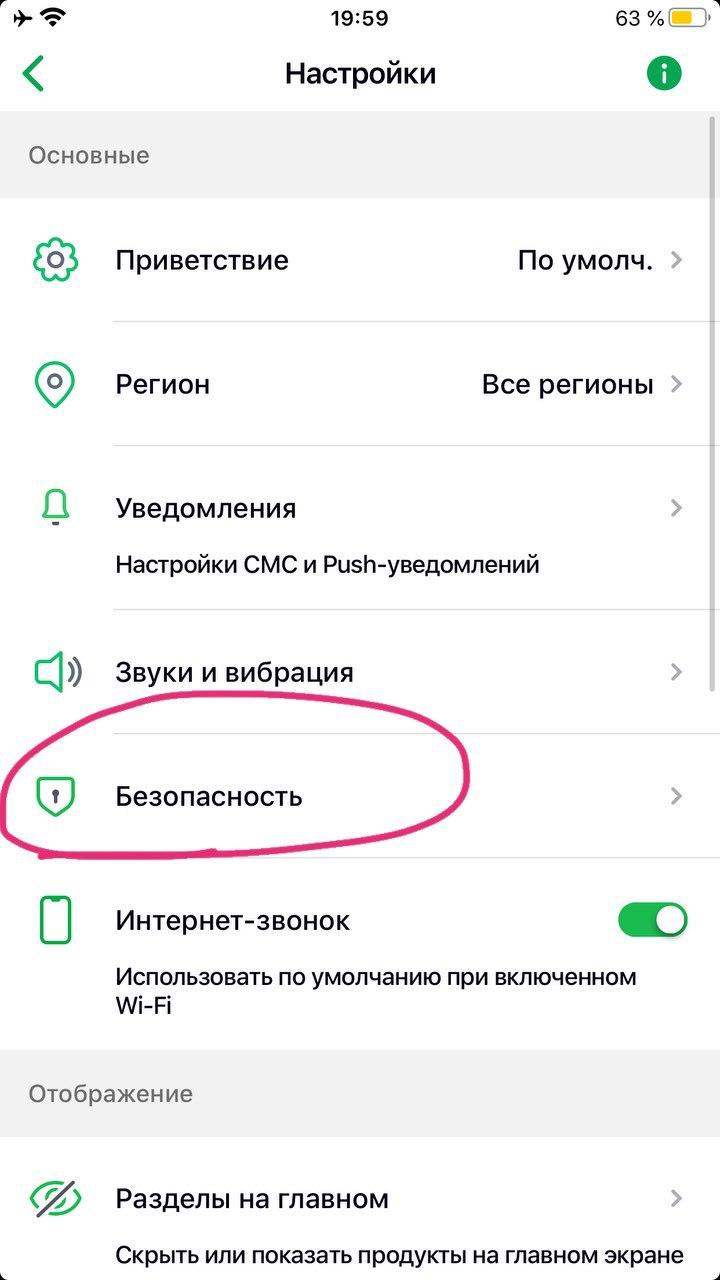
- Заходим в мобильное приложение Сбербанка и нажимает на значок личного профиля — фигура человека.
- Переходим в настройки — значок шестеренки.
- Выбираем пункт «Безопасность».
- Активируем вкладку «Восстановить отображение продуктов».
- Теперь вы увидите скрытую карту. Для ее видимости просто перетяните ползунок вправо, чтобы он изменил цвет на зеленый.
Завершающим этапом станет подтверждение своих действий через СМС.
Важно! Хотите скрыть карту в Сбербанк Мобайл, тогда пройдите на вкладку «Карты», выберите нужный пластик и нажмите «Настройки—Настроить отображение карты». Выполните интересующие вас действия.
Отображаем карту в Сбербанке Онлайн
Сбербанк предлагает 2 способа сделать карту видимой через Сбербанк Онлайн. Вам нужно зайти в персональный аккаунт под логином и паролем. Далее выбираете вариант настроек:
- Заходим в «Профиль» (силуэт человека) и активируем «Настройки» (шестеренка). Проходим на вкладку «Безопасность» и выбираем подпункт «Настройки»—«Восстановить отображение продукта».
- В меню нажимаем на значок аккаунта (силуэт человека). Проходим в «Настройки» и выбираем подпункт «Заблокированные карты». Переходим к «Редко используемые карты».
Снимайте отметку напротив блокировки, подтвердите действия по СМС и ваши карты/счета/вклады снова будут видны.
Вывод
В некоторых ситуациях держатели банковских карт желают их скрыть. Для этого нужно воспользоваться настройками персонального аккаунта в Сбербанк Онлайн или Сбербанк Мобайл. Действия подтверждаются по СМС.
И совершенно наоборот, некоторые лица не могут понять, почему их карта не видна в терминале или мобильном банке. Сначала проверьте, не скрыт ли пластик случайно во время настроек.
Если нет, тогда звоните на горячую линию Сбербанка и просите разобраться с возникшей проблемой. Возможными причинами ограничения видимости карт являются смена фамилии без уведомления банка, ошибки сотрудников, технические сбои и отсутствие договора на обслуживание физических лиц.
Читайте также:


